System iOS to platforma o zamkniętym kodzie źródłowym, co oznacza, że twórcy aplikacji muszą funkcjonować w ściśle kontrolowanym środowisku. Taka strategia przyniosła znaczące korzyści, gdyż w 2013 roku App Store osiągnął przychody na poziomie 10 miliardów dolarów. Niemniej jednak, istnieje grupa użytkowników, która pragnie większej swobody w korzystaniu z platformy. Android z kolei pokazał, jak wiele możliwości kontroli użytkownicy powinni mieć na platformie. W odpowiedzi na te potrzeby, pojawił się proces znany jako Jailbreaking. Dzięki niemu posiadacze urządzeń z systemem iOS mogą dostosowywać i modyfikować swoje urządzenia, łącząc stabilność i elegancję iOS z elastycznością Androida. Poniżej przedstawiamy, jak przeprowadzić Jailbreak na iOS 7.1.2.
Uwaga: mimo że testujemy wszystkie aplikacje i procedury, o których piszemy, istnieje niewielkie ryzyko, że coś może pójść nie tak. Podejmujesz tę próbę na własną odpowiedzialność. Serwis newsblog.pl nie ponosi odpowiedzialności za uszkodzenia urządzeń w wyniku przeprowadzonego Jailbreaka.
Zanim rozpoczniesz, warto wspomnieć, że korzystałem z wersji Pangu na komputerze Mac, ale procedura dla systemu Windows jest identyczna. Zdecydowanie zaleca się wcześniejsze wykonanie kopii zapasowej danych. Upewnij się również, że bateria jest naładowana co najmniej do 80%. W przeszłości zdarzały się przypadki zablokowania systemów podczas jailbreakingu, jednak obecnie są one znacznie rzadsze. Najgorszym scenariuszem, który może się zdarzyć, jest utkniecie w pętli rozruchowej, ale również podpowiemy, jak to naprawić. Co więcej, o ile nie korzystasz z nielegalnych aplikacji, Jailbreaking (jak nam wiadomo) jest legalny. Musisz być świadomy, że przyznając aplikacjom dodatkowe uprawnienia, narażasz swoje urządzenie na większe ryzyko złośliwego oprogramowania. Pamiętaj, że im więcej dostosowań wprowadzisz, tym szybciej rozładowuje się bateria. W przypadku aktualizacji do najnowszej wersji iOS, będzie konieczne wykonanie czystej instalacji, co wymusi ponowne przeprowadzenie jailbreaka, przez co możesz utracić zmiany, które wcześniej zrealizowałeś za pomocą kopii zapasowej. Mając na uwadze te informacje, przejdźmy do działania. Poniższe kroki zostały wykonane na iPhonie 5s.
Pierwszym krokiem jest ustawienie daty na urządzeniu na 2 czerwca 2014 roku. Aby to zrobić, przejdź do Ustawienia > Ogólne > Data i czas. Wyłącz opcję „Ustaw automatycznie” i ustaw datę na 2 czerwca 2014 r. Niektóre aplikacje mogą zgłaszać błędy synchronizacji z serwerem, ale nie ma się czym martwić, to tylko chwilowy problem.
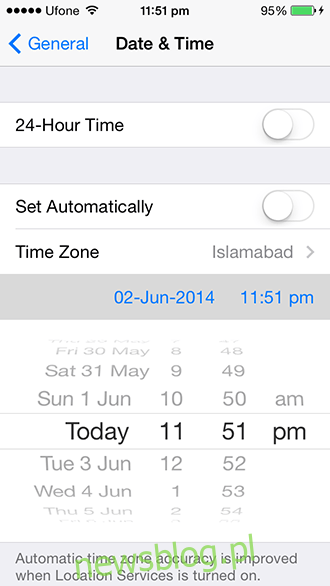
Następnie podłącz swoje urządzenie iOS do komputera i wyłącz wszelkie programy, które mogą uruchamiać się automatycznie. Uruchom Pangu i kliknij przycisk „Jailbreak”. Rozpocznie się proces instalacji aplikacji Pangu na Twoim urządzeniu. Po pojawieniu się monitu otwórz aplikację na swoim urządzeniu i pozwól jej na zakończenie przetwarzania. Jeżeli wszystko przebiega pomyślnie, urządzenie automatycznie się zrestartuje. W trakcie tego procesu nie odłączaj urządzenia. W przypadku wystąpienia błędów, Pangu poinformuje Cię o tym, a Ty będziesz mógł odłączyć, ponownie podłączyć i spróbować jeszcze raz. Kiedy Pangu poprosi o ręczny restart, wykonaj to, nie wyłączając programu. Osobiście próbowałem tego dwa razy, raz musiałem zrestartować komputer ręcznie, a innym razem zrobił to automatycznie. Jeśli będziesz stosować się do instrukcji, nie powinieneś napotkać problemów.
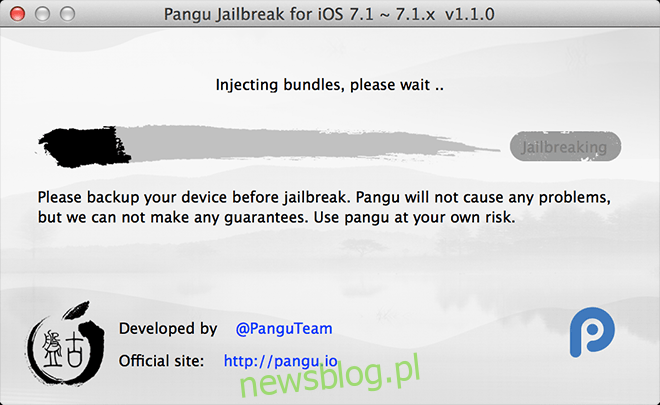
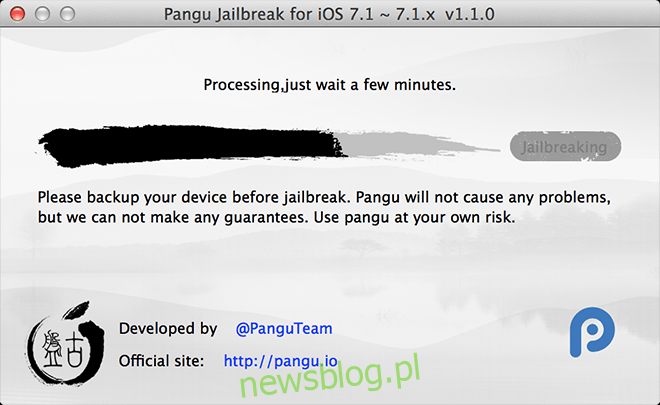
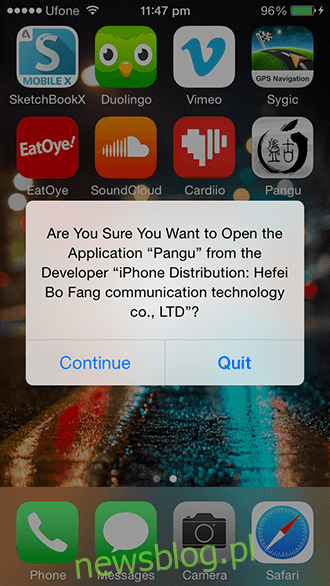
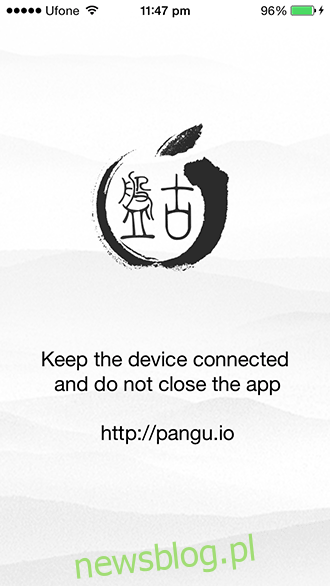
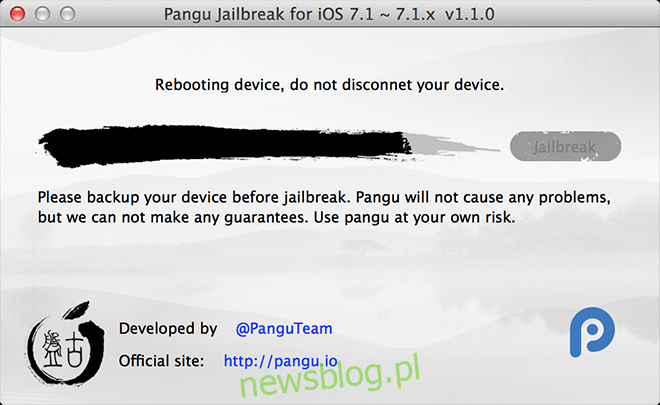
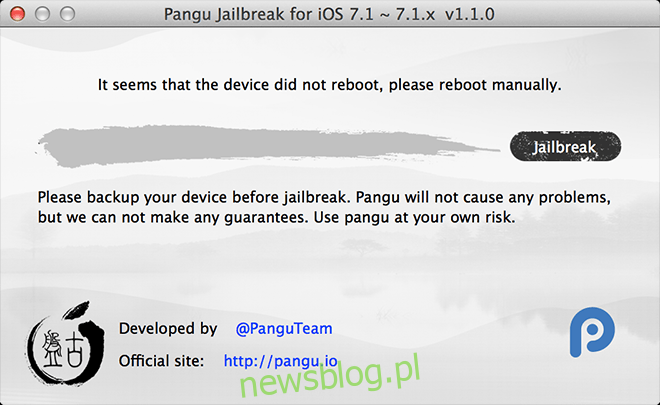
Otrzymasz informację o pomyślnym zakończeniu procesu, gdy zobaczysz aplikację Cydia na liście zainstalowanych aplikacji. Możesz teraz dostosować datę i godzinę, jak opisano wcześniej. Twoje urządzenie przeszło pomyślnie proces jailbreaka, co oznacza, że możesz je dostosowywać według własnych potrzeb.
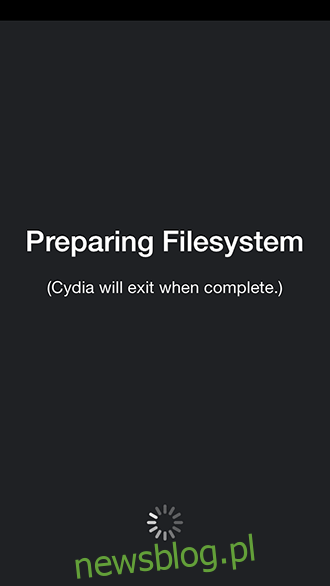
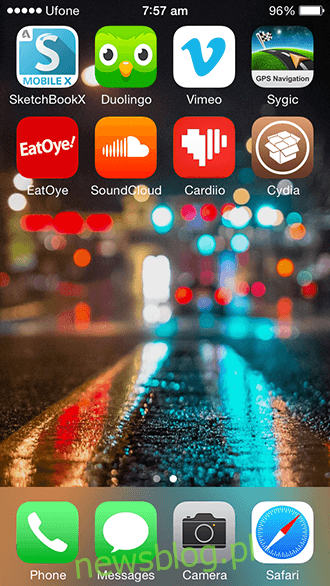
W przypadku, gdy wystąpił problem i urządzenie zatrzymało się na logo Apple, lub gdy chcesz przywrócić oryginalne ustawienia iOS, przejdź do sekcji dotyczącej przywracania.
Poprawa
Aby poprawić sytuację, wyłącz urządzenie iOS. Następnie przytrzymaj przycisk Home i podłącz je do komputera. Kontynuuj trzymanie przycisku Home, aż zobaczysz ekran z informacją o połączeniu z iTunes. Po podłączeniu, iTunes wyświetli powiadomienie informujące, że iPhone/iPod/iPad znajduje się w trybie odzyskiwania i wymaga przywrócenia przed ponownym użyciem. Kliknij OK.
Przywracanie
Przywracanie systemu jest prostym procesem. Podłącz swojego iPhone’a do komputera i uruchom iTunes. Program wyświetli Twoje urządzenie, kliknij przycisk Przywróć. Utwórz kopię zapasową, jeśli jeszcze tego nie zrobiłeś, a następnie naciśnij przycisk przywracania i pozwól programowi działać dalej.
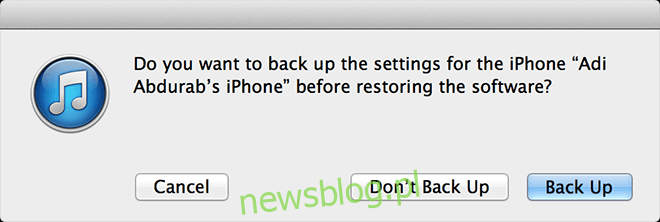
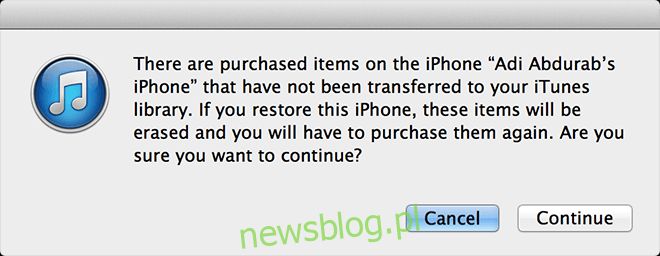
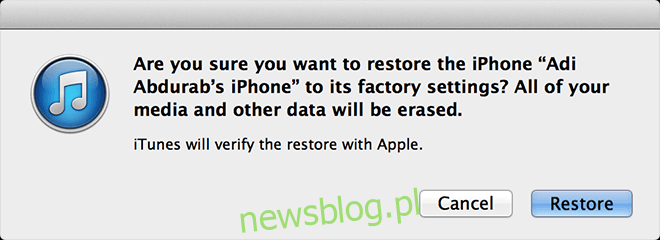
Teraz wystarczy pozwolić, aby proces przebiegał. Program pobierze nową wersję oprogramowania (co może zająć kilka godzin, w zależności od prędkości połączenia). Przywracanie wyczyści urządzenie i zainstaluje nową wersję iOS. Co ważne, po tym kroku będziesz mógł spróbować ponownie przeprowadzić jailbreak.
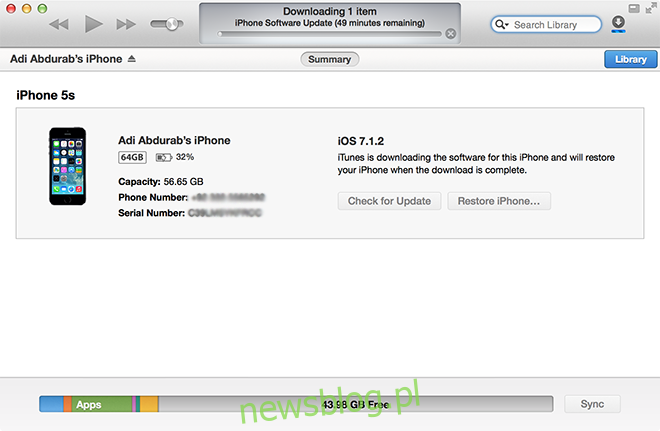
Jeśli zauważysz, że Twoje urządzenie szybko traci energię, pozwól mu się całkowicie rozładować, aż się wyłączy. Następnie, trzymając je w stanie wyłączonym, ładuj przez całą noc. Po przebudzeniu statystyki baterii zostaną zresetowane, co powinno przynieść zauważalny wzrost wydajności. Możesz to zrobić nawet jeśli nie przeprowadzałeś jailbreaka, co również korzystnie wpłynie na żywotność baterii (zaleca się co kilka miesięcy).
newsblog.pl
Maciej – redaktor, pasjonat technologii i samozwańczy pogromca błędów w systemie Windows. Zna Linuxa lepiej niż własną lodówkę, a kawa to jego główne źródło zasilania. Pisze, testuje, naprawia – i czasem nawet wyłącza i włącza ponownie. W wolnych chwilach udaje, że odpoczywa, ale i tak kończy z laptopem na kolanach.